Tabla de Contenidos
Ahora que algunas versiones del sistema operativo de Microsoft están quedándose definitivamente sin soporte técnico, son muchos los usuarios que se están preguntando que tipo de licencias tienes y sobre todo, que pueden hacer con sus licencias de Windows 10 en caso de que deseen cambiar de un ordenador a otro.
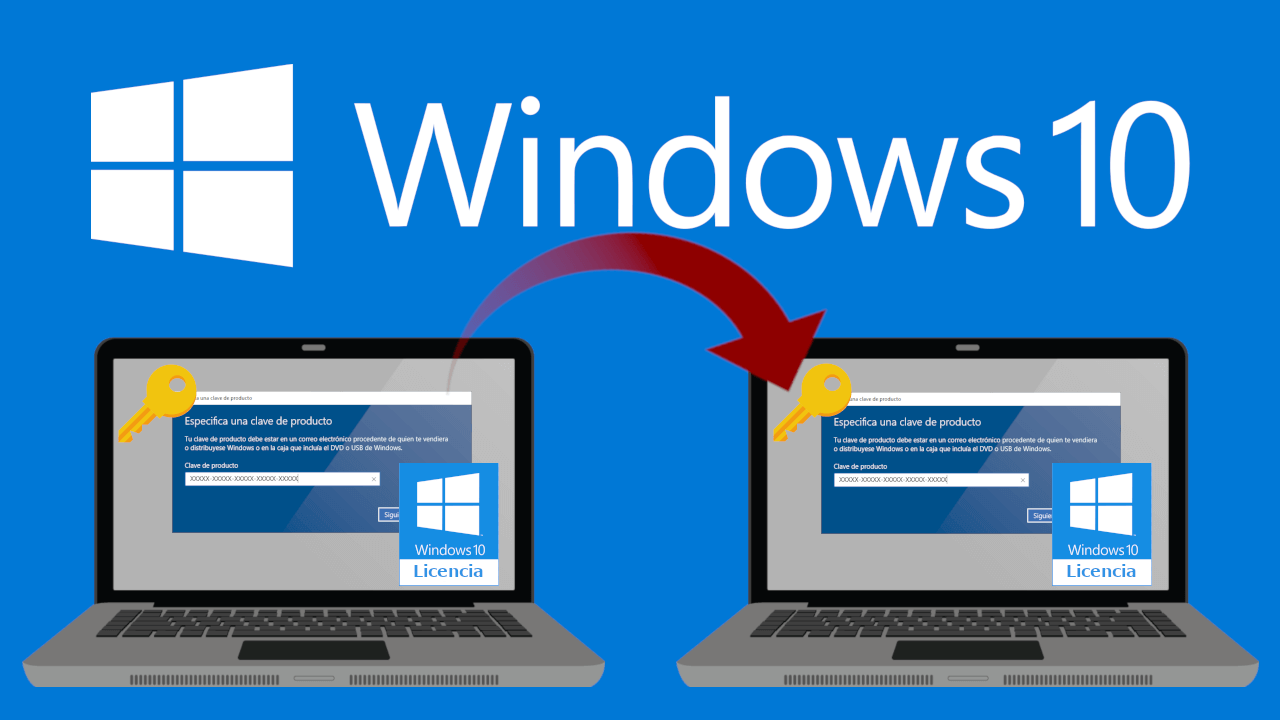
Relacionado: Como activar sin clave de producto una copia limpia de Windows 10.
Las diferentes ediciones de Windows 10 tienen precios que oscilan entre los 145 € De la versión Home y los 439 € de la edición Pro for Workstations (desde la tienda oficial de Microsoft). Debido a que las licencias de Windows 10 no son realmente baratas, tiene sentido querer transferir la licencia de Windows 10 de tu antiguo ordenador a tu nuevo ordenador.
Esta solución de transferencia de licencia de Windows 10, también es idónea en el caso de que queramos vender nuestro ordenador sin el sistema operativo ya que no podríamos quedar con un sistema operativo Windows 10 que usar en otro futurible ordenador.
Afortunadamente, transferir una licencia de Windows 10 de un ordenador a otro no es difícil. Es más, si desea transferir tu licencia de Windows 10 de un PC antiguo a uno nuevo, todo lo que necesitas hacer es desactivar o desinstalar la licencia de Windows 10 de tu equipo anterior y luego activar Windows 10 en tu nuevo ordenador.
Pero, ¿Puedo transferir mi licencia de Windows 10 a un ordenador nuevo?
Debes saber que cada edición de Windows 10 puede activarse con licencias diferentes. No todos los tipos de licencias de Windows 10 permiten su transferencia de un ordenador a otro. Es decir, Microsoft permite transferir solo licencias Retail de Windows 10 de un dispositivo a otro. Las licencias OEM y las de volumen no pueden ser transferidas de un dispositivo a otro.
Si no conoces el tipo de licencia que usar en la activación de tu sistema operativo Windows 10, te recomendamos la lectura de este tutorial: Como saber el tipo de licencia de Windows 10 | Clave de activación
Si tu licencia de Windows 10 es del tipo Retail y quieres usarla en otro ordenador, necesitarás tu clave de licencia/activación de 25 caracteres. La clave se puede encontrar en la caja comercial de Windows 10 o en el correo electrónico que recibiste tras comprar tu licencia de Windows 10.
Por supuesto, existen herramientas para recuperar tu clave de producto de Windows 10 de la instalación existente, sin embargo estas no siempre son precisas. Por lo tanto, te sugerimos que te asegures de que tu clave de producto de Windows 10 sea la correcta (utiliza preferiblemente la clave que se encuentra en la caja o el correo electrónico) antes de desactivar Windows 10 de tu ordenador antiguo.
Una vez tendidos en cuenta todos los factores a continuación te mostramos como transferir la licencia de tu Windows 10 de un ordenador a otro.
Como usar tu clave de producto para activar windows 10 en otro ordenador.
- Abre la herramienta símbolo del sistema como administrador
- En la ventana del símbolo del sistema, escribe el siguiente comando y presione la tecla Enter para desactivar Windows 10 en tu ordenador actual.
slmgr.vbs /upk
- Recibirás el mensaje "La clave de producto desinstaló correctamente" una vez que presione la tecla Enter. Esto debería desactivar tu licencia de Windows 10 de tu ordenador actual.
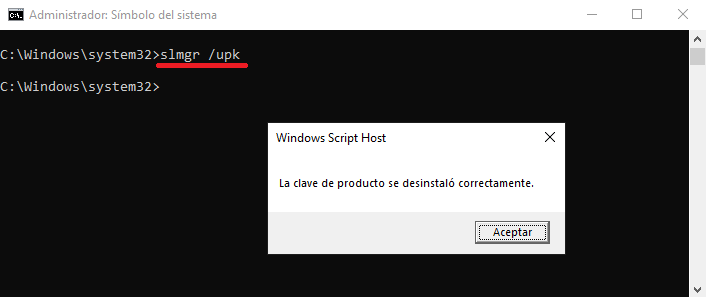
- Ahora que has desinstalado tu licencia de Windows 10 en el ordenador actual, también es recomendable borrar la clave de producto del registro. Para hacerlo, escriba el siguiente comando y luego presione la tecla Enter, también en el CMD como administrador.
slmgr.vbs /cpky
- Al presionar la tecla Enter, recibirás el mensaje "La clave del producto se borró correctamente del registro".
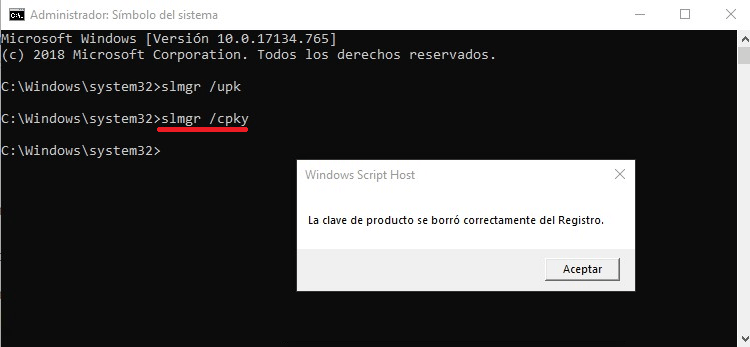
- Por último tendrás que reiniciar tu ordenador y asgurarte de que tu ordneaodr está conectado a internet.
- Para verificar el estado de activación de su licencia de Windows 10 en tu ordenador actual, dirígete a Configuración > Actualización y seguridad > Página de activación. En esta pantalla deberá indicarse de que Windows 10 no está activado
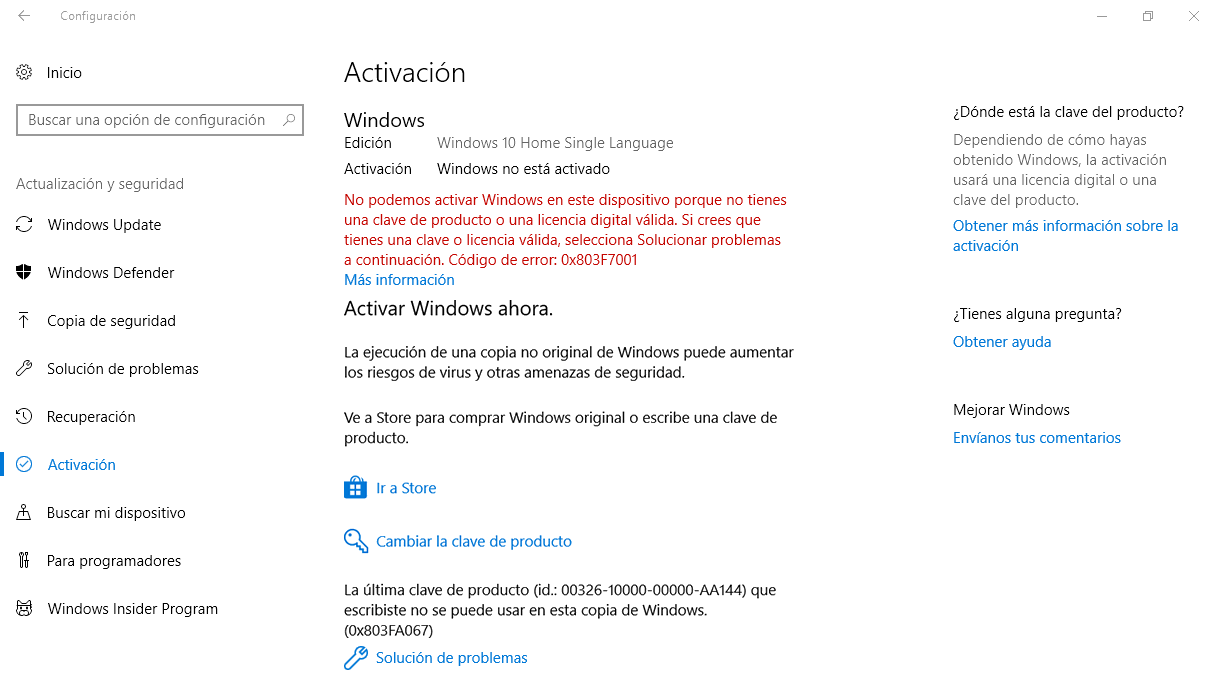
Usar la clave de producto de Windows 10 de tu antiguo ordenador para activar el nuevo.
- Ahora que ha desactivado la licencia de Windows 10 en el ordenador anterior, es hora de activar Windows 10 en tu ordenador nuevo. En este ordenador, con Windows 10 ya instalado, tendrás que dirigirte a: Configuración > Actualización y seguridad > Activación.
- En esta pantalla tendrás que hacer clic en: Cambiar la clave de producto.
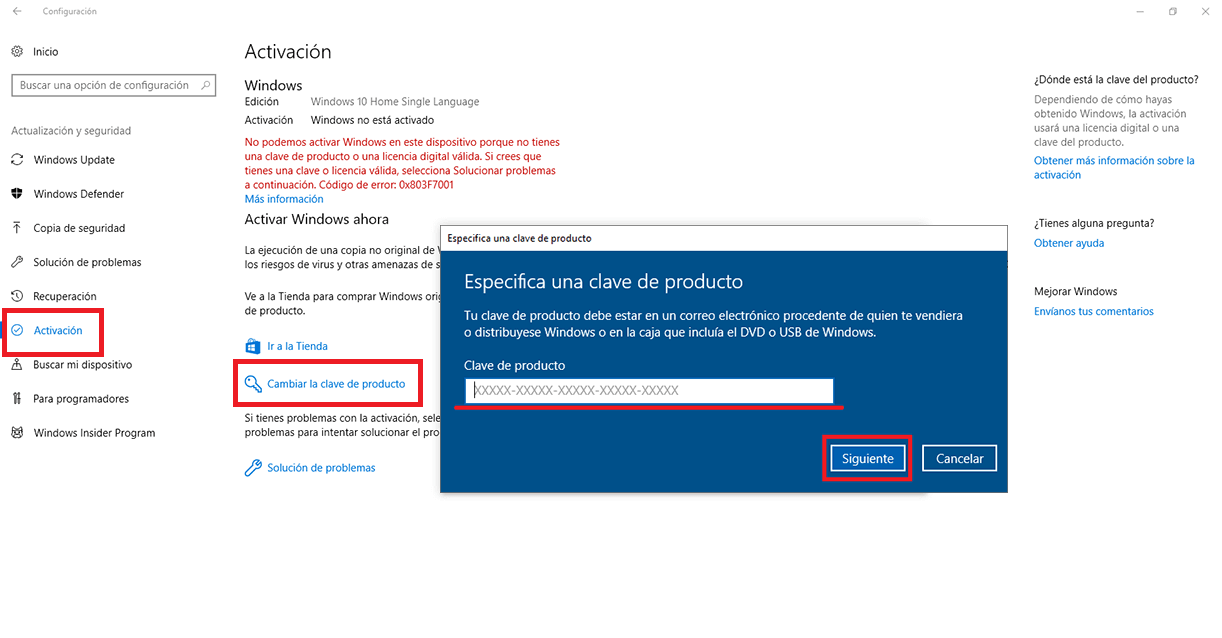
NOTA 1: Asegúrese de el nuevo ordenador está ejecutando la misma edición de Windows 10 instalada en el ordenador anterior. Es decir, si su PC anterior ejecutaba Windows 10 Home, tu nuevo ordenador también debe ejecutar la edición Windows 10 Home para poder activar tu sistema operativo con la misma clave usada en el anterior.
NOTA 2: Si aún no has instalado Windows 10, descarga el archivo ISO de Windows 10 desde Microsoft, crea un dispositivo de arranque y luego instala Windows 10. Durante la instalación, cuando se te solicite que introduzcas la clave del producto, escribe la clave de la licencia del ordenador anterior.
- Escribe la clave de producto de 25 caracteres y luego haz clic en el botón Siguiente para conectarte a los servidores de activación de Microsoft y activar tu copia de Windows 10 en el nuevo ordenador.
Ahora tendrás Windows 10 en tu nuevo ordenador totalmente activado y legal usando la misma clave de activación/producto que utilizabas en tu previo ordenador.
